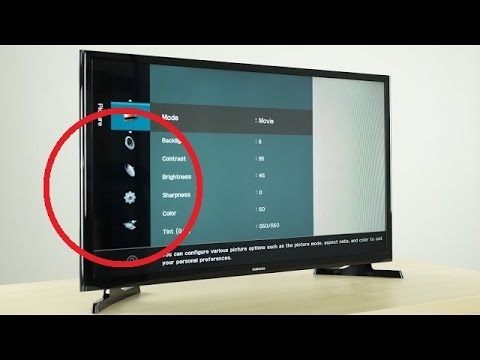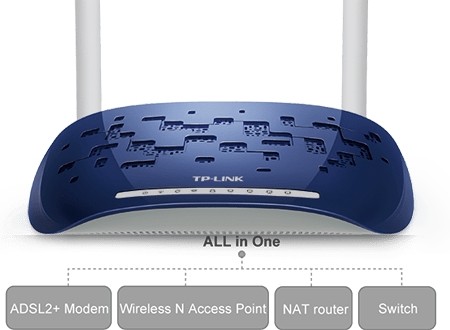Viga ERR_PROXY_CONNECTION_FAILED ilmub mitte ainult Chrome'i brauseris, seda võib näha ka teistes brauserites, mis on ehitatud Chromiumi mootorile. Kõige populaarsemate hulgas on Opera ja Yandexi brauser. Selles artiklis näitan teile, kuidas seda viga Windows 10, Windows 7 jms arvutis parandada. Lahendus on universaalne, sobib kõigile brauseritele.
Google Chrome'i tõrketeade ERR_PROXY_CONNECTION_FAILED näeb välja selline:

Seal on kirjeldus: "Puhverserveris on probleem või aadress on vale." Selle vea lahendamiseks on ka soovitusi (muide, need töötavad üsna hästi). Nagu te ilmselt juba aru saate, on selle tõrke põhjus Windowsi puhverserveri seadetes. Harvadel juhtudel muudab mõni teie installitud programm, brauseri laiendus või viirus puhverserveri seadeid, mille tõttu brauser ei saa saiti avada ja teatab puhverserveris veast.
Kui teil on tööarvuti, milles on konfigureeritud ettevõtte võrk, siis ma ei soovita seadeid ise muuta. Parem on pöörduda spetsialisti poole, kes selle võrgu konfigureerib ja hooldab. Võimalik, et see on puhverserveri mingisugune ajutine probleem.
Minu kogemuse kohaselt on see probleem pärast VPN-i installimist väga sageli ette tulnud. See võib olla kas eraldiseisev rakendus või brauseri laiendus. Harva jääb ka pärast programmi desinstallimist viga "viga puhverserveriühendus ebaõnnestus". Neid probleeme võivad põhjustada ka viirusetõrjeprogrammid. Nad lihtsalt määravad mittetöötavad puhverserveri seaded. Pärast seda ei pääse brauser Internetti. Ehkki süsteemis endas ja teistes rakendustes võib Internet hästi töötada.
ERR_PROXY_CONNECTION_FAILED - kuidas seda arvutis parandada?
Esimene asi, mida teha, on Windowsi puhverserveri seadete kustutamine. See lahendus aitab peaaegu alati sellest veast vabaneda Chrome'is, Yandexi brauseris, Operas jne. Seda pole keeruline teha. Järgi juhiseid:
- Peate avama "Brauseri valikud". Windows 10-s avage Start või otsige ja hakake tippima "brauseri atribuudid". Seejärel klõpsake seda üksust otsingutulemites.
 Neid seadeid saate avada ka juhtpaneelil. Näiteks Windows 7-s nimetatakse seda üksust "Koolitaja atribuudid". Samu seadeid saab avada Google Chrome'i brauseri enda kaudu. Seadete jaotises "Süsteem" (vahekaart vasakul) peate klõpsama nuppu "Ava puhverserveri seaded arvuti jaoks".
Neid seadeid saate avada ka juhtpaneelil. Näiteks Windows 7-s nimetatakse seda üksust "Koolitaja atribuudid". Samu seadeid saab avada Google Chrome'i brauseri enda kaudu. Seadete jaotises "Süsteem" (vahekaart vasakul) peate klõpsama nuppu "Ava puhverserveri seaded arvuti jaoks". - Avaneb Windowsi brauseriseadetega aken. Peame minema vahekaardile "Ühendused" ja klõpsama nuppu "Võrguseaded".

- Uues aknas tühjendage lihtsalt kõigi üksuste märkeruut. See peaks olema selline:
 Klõpsake nuppu Ok ja proovige saiti avada või brauseris lehte värskendada.
Klõpsake nuppu Ok ja proovige saiti avada või brauseris lehte värskendada.
Windows 10-s saab neid sätteid teha vahekaardi "Puhverserver" jaotises "Võrk ja Internet" olevates suvandites.

Sellel teemal on meil üksikasjalikud juhised: Kuidas puhverserverit Windowsis keelata?
Enamasti aitavad ülaltoodud toimingud Chrome'i ja muude brauserite veast ERR_PROXY_CONNECTION_FAILED vabaneda. Kui tegite kõik õigesti, kuid viga jätkub, pöörake tähelepanu täiendavatele lahendustele:
- Kui VPN on installitud, keelake see. Või desinstallige rakendus üldse. Samuti kontrollige, kas nende hulka on installitud VPN-i brauserilaiendeid, reklaame blokeerivaid laiendeid jms. Kõik nad saavad seadeid muuta, mis põhjustab vea ERR_PROXY_CONNECTION_FAILED. Chrome'is leiate laiendused jaotisest Rohkem laiendeid - tööriistad. Ooperis: "Menüü" - "Laiendused". Yandexi brauseris on need lisandmoodulid ("Menüü -" Lisandmoodulid "). Keelake need või eemaldage need.
- Proovige viirusetõrje ja tulemüür ajutiselt keelata. Tavaliselt saab seda teha, paremklõpsates salves asuvat viirusetõrjeikooni.
- Lähtestage võrguseaded. Siin on üksikasjalik juhend.
Kui teate selle vea muid lahendusi või õnnestus see ühel käesolevas artiklis kirjeldatud viisil lahendada, kirjutage sellest kindlasti kommentaarides. See teave on kasulik paljudele. Samuti vastan alati teie küsimustele ja püüan aidata - kirjutage allpool toodud kommentaaridesse.

 Neid seadeid saate avada ka juhtpaneelil. Näiteks Windows 7-s nimetatakse seda üksust "Koolitaja atribuudid". Samu seadeid saab avada Google Chrome'i brauseri enda kaudu. Seadete jaotises "Süsteem" (vahekaart vasakul) peate klõpsama nuppu "Ava puhverserveri seaded arvuti jaoks".
Neid seadeid saate avada ka juhtpaneelil. Näiteks Windows 7-s nimetatakse seda üksust "Koolitaja atribuudid". Samu seadeid saab avada Google Chrome'i brauseri enda kaudu. Seadete jaotises "Süsteem" (vahekaart vasakul) peate klõpsama nuppu "Ava puhverserveri seaded arvuti jaoks".
 Klõpsake nuppu Ok ja proovige saiti avada või brauseris lehte värskendada.
Klõpsake nuppu Ok ja proovige saiti avada või brauseris lehte värskendada.